PRD:倒推作业盒子产品需求文档
PRD写作作为产品经理的必备技能之一,作为想要入行的新人,自然会磨练自己这一技能。在学习的过程中,也通过一些途径获得公司内部的产品需求文档进行学习,文本正是参考其PRD进行反推,目的的是为了锻炼自己PRD写作能力,也为了和大家分享。

目录
1. 文档综述
1.1 版本修订记录
1.2 PRD输出环境
1.3 产品介绍
2. 产品结构
2.1 产品功能结构图
2.2 产品信息结构图
3. 全局说明
3.1 权限说明
3.2 键盘说明
3.3 页面内交互
3.4 分享弹窗
4. 产品详细功能说明
4.1 注册/登录页
4.1.1 引导页
4.1.2 注册页
4.1.3 完善信息页
4.1.4 登录页
4.2 作业页面
4.2.1 作业概览
4.2.2 我的任务
4.2.3 我的
4.2.4 学生作业概览
4.2.5 题目概览
4.3 班群
4.3.1 成员
4.3.2 动态
4.3.3 学情
4.4 布置作业
4.4.1 选择范围
4.4.2 日常作业
4.4.3 习题浏览
4.4.4 班群选择
4.4.5 作业通知
5. 总结
一、文档综述
1.1 版本修订记录

1.2 PRD输出环境
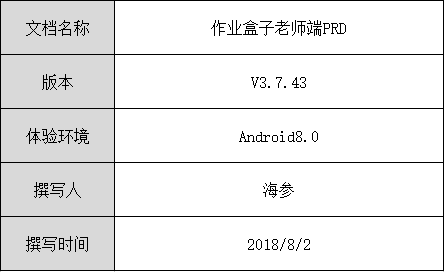
1.3 产品介绍
作业盒子老师端是为老师专门打造的教学管理软件,支持快速布置作业,自动作业批改,分析学生作业情况等功能。
二、产品结构
2.1 产品功能结构图
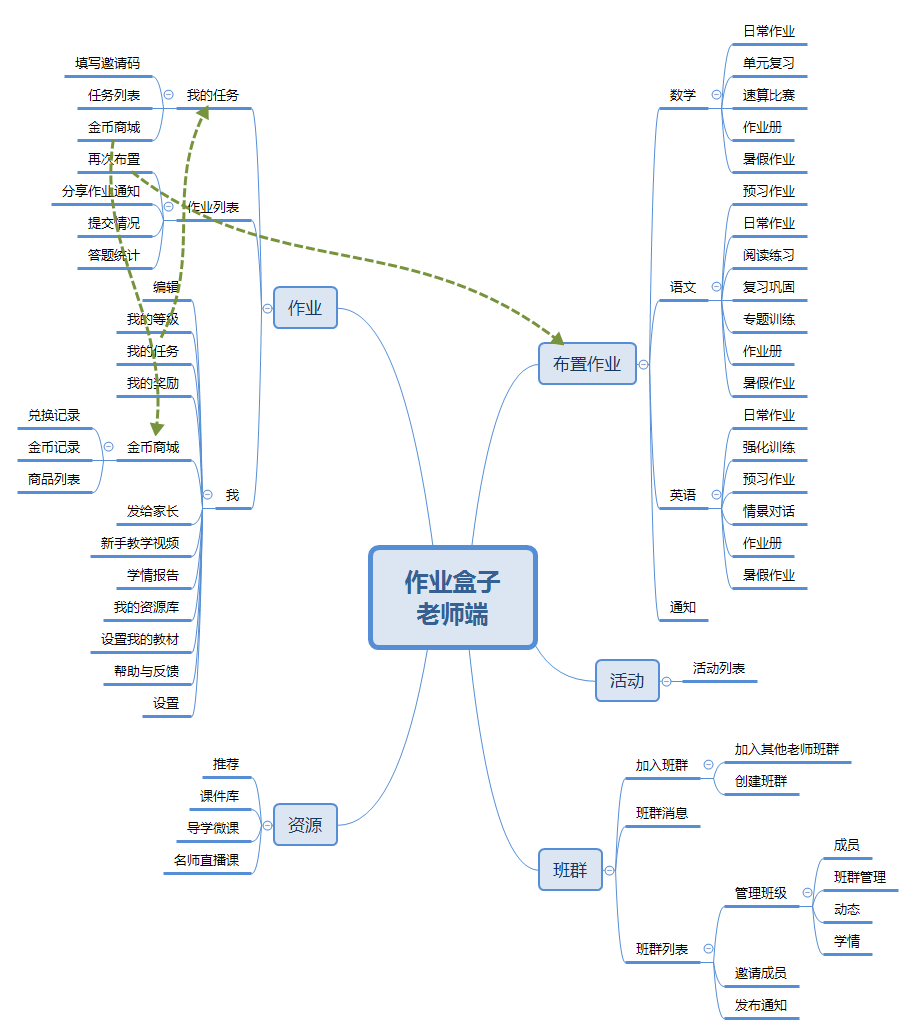
2.2 产品信息结构图
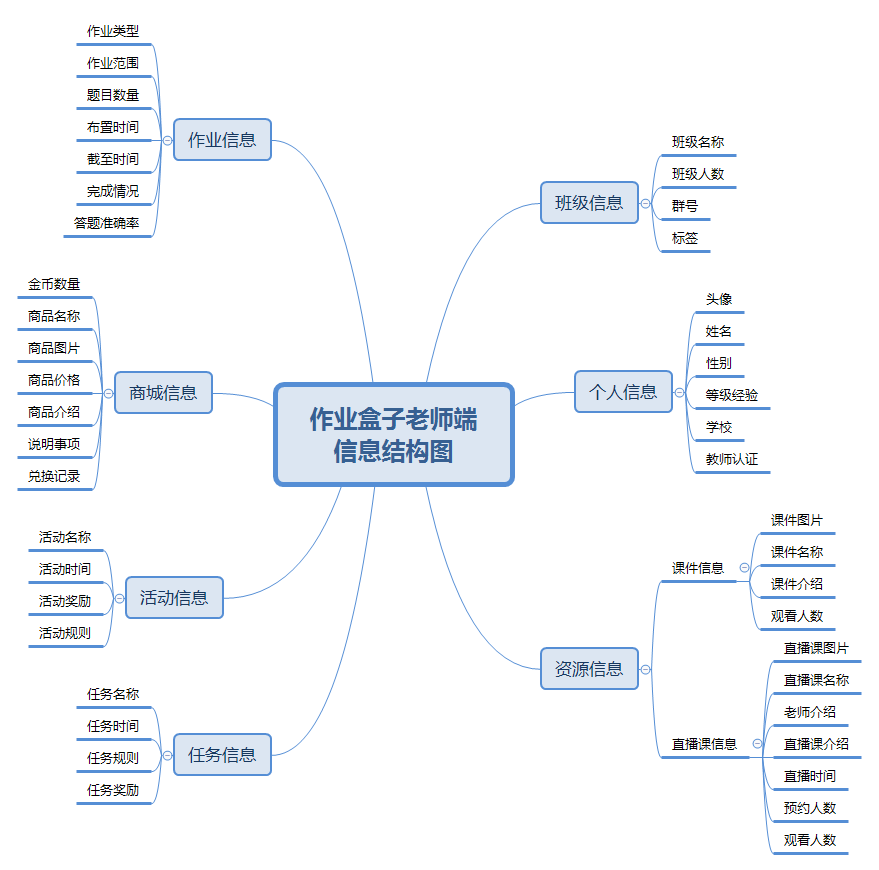
三、全局说明
3.1 权限说明
无权限限制,用户注册进入APP后可使用所有功能,不注册无法进入APP。
3.2 键盘说明
点击(验证码,手机号)输入框时弹出数字键盘。
点击其他输入框时弹出字母键盘。
3.3 页面内交互
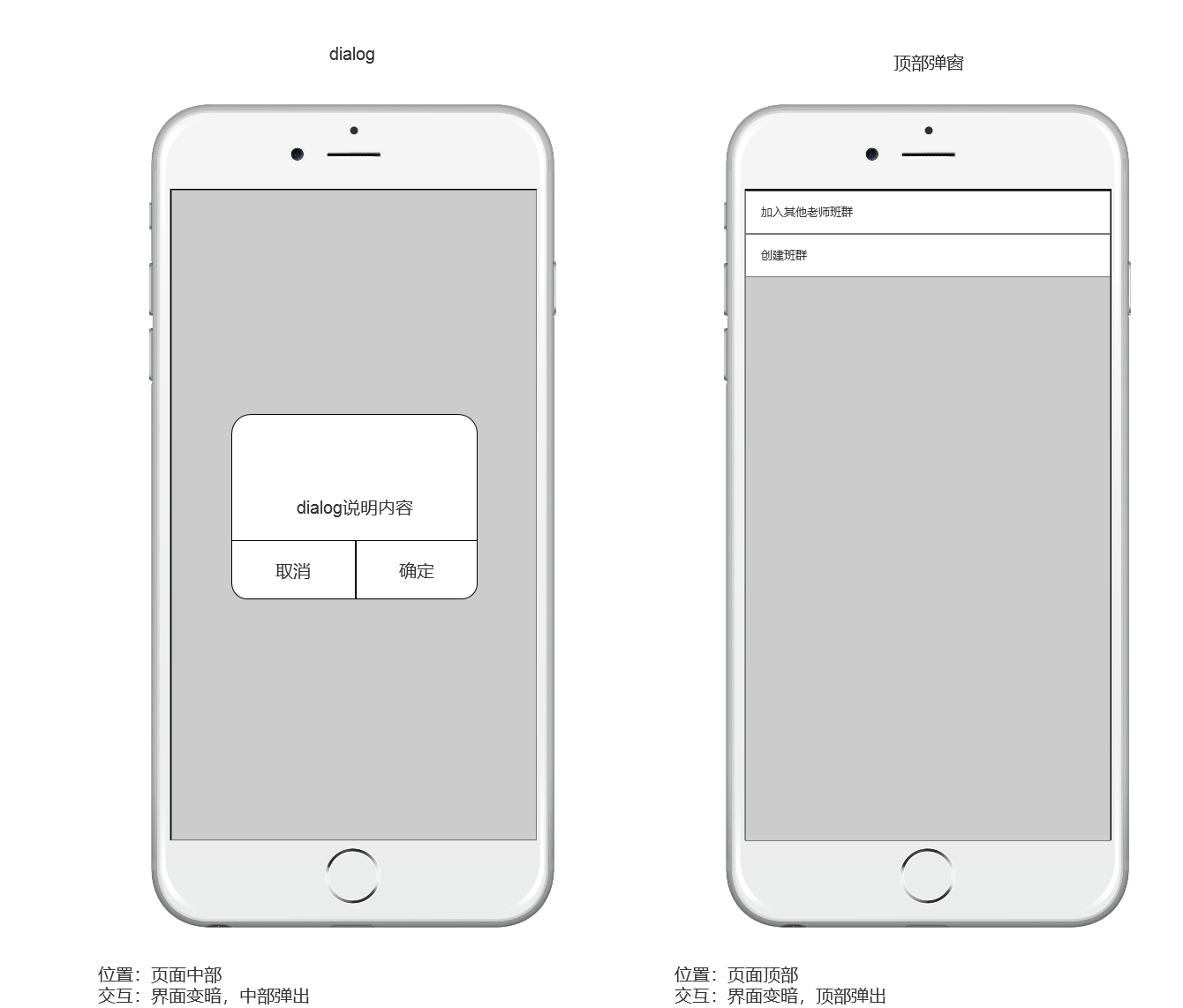
3.4 分享弹窗
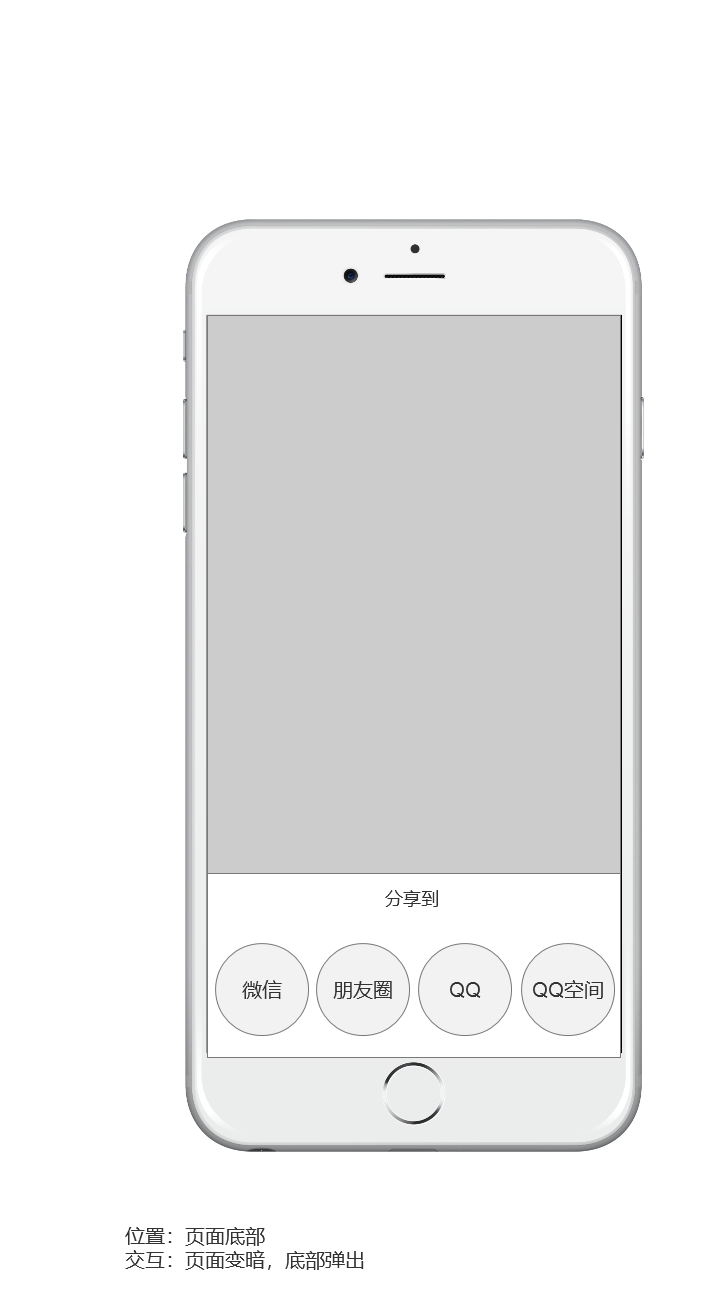
四、产品详细功能介绍
4.1 注册/登录页
4.1.1 引导页
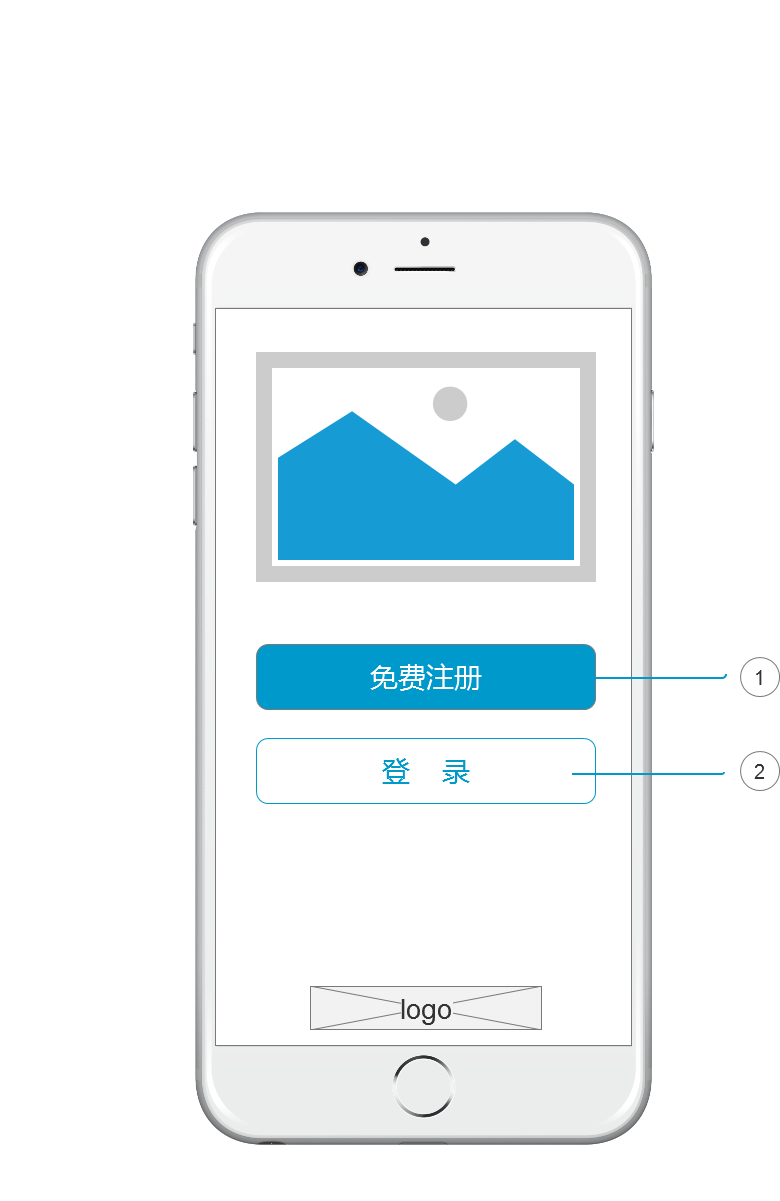
页面逻辑:
- 点击进入注册页
- 点击进入登陆页
4.1.2 注册页
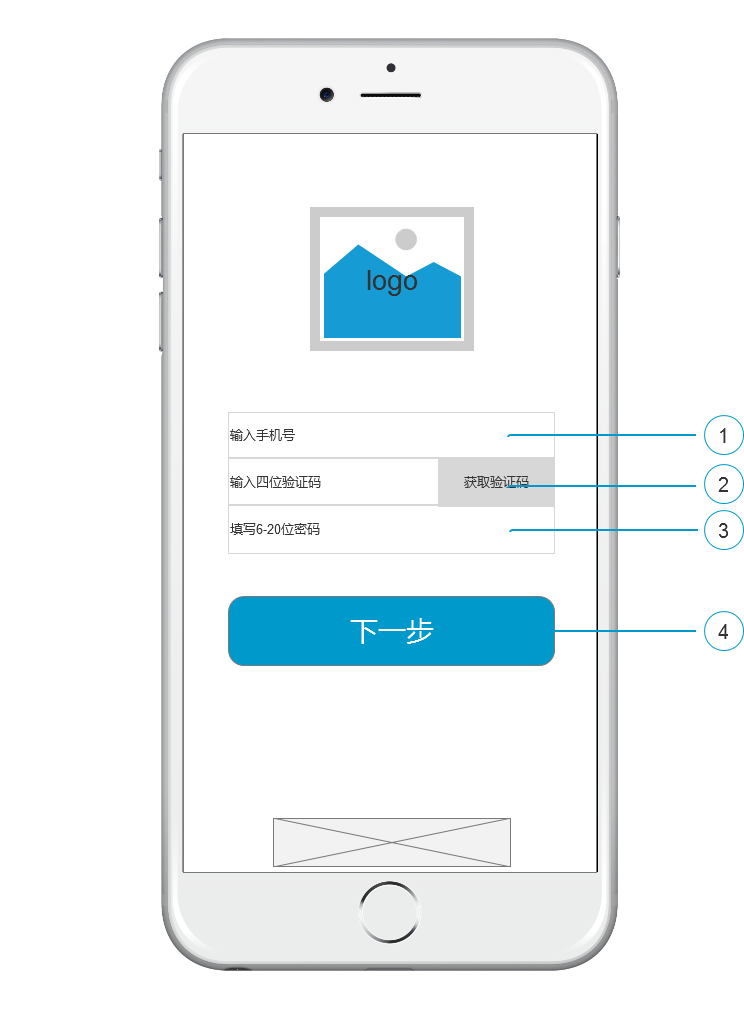
页面逻辑:
1.手机号验证:
(1)手机号输入位数限制,最多输入11位。
(2)手机号格式不对或是手机号输入位数不足11位,则获取验证码按钮为禁用状态。
(3)若输入的手机号已注册。自动弹出dialog弹窗。
(4)若手机号可用,自动弹出toast弹窗。提示手机号可用。
2.获取验证码:
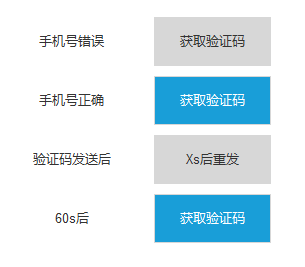
3.密码:
(1)密码输入位数限制,最多输入20位。
(2)密码输入位数不足6位,则下一步按钮为禁用状态。
4.下一步:
(1)验证码错误,弹出toast弹窗,提示验证码错误。
(2)验证码正确,进入完善信息页4.1.3
4.1.3 完善信息页
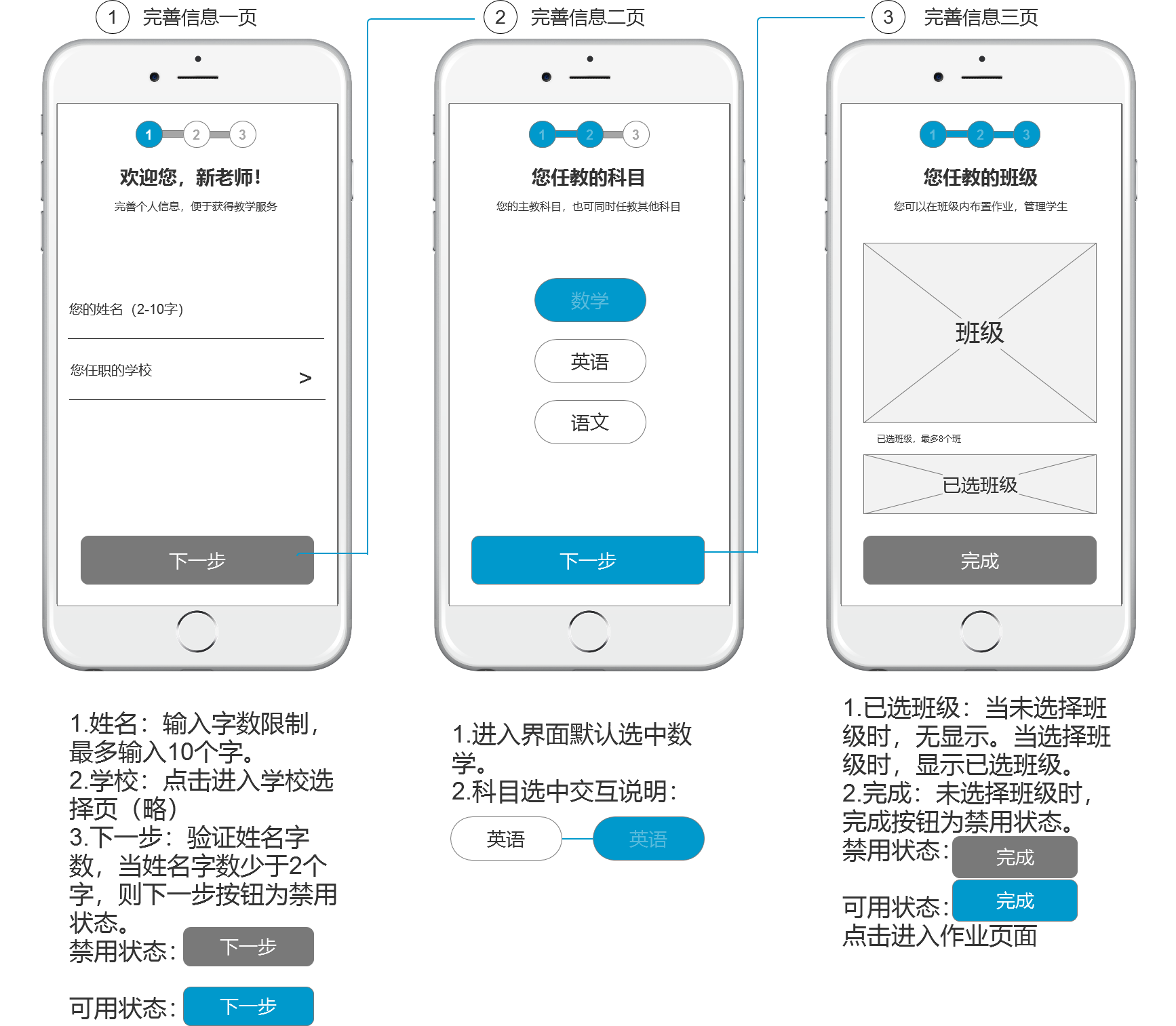
4.1.4 登录页
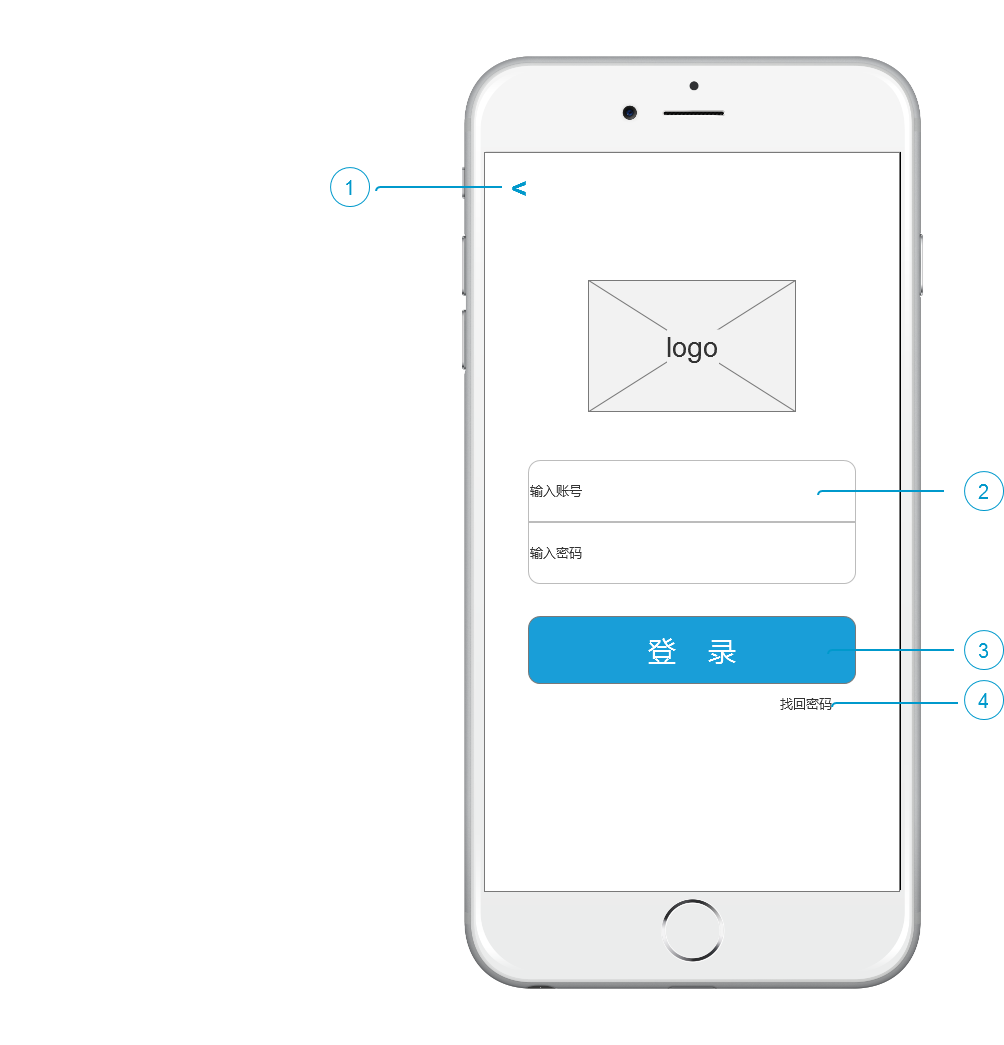
页面逻辑:
1.点击返回上一页面
2.手机输入框:
(1)显示最后一次登录时的手机号。
(2)输入位数限制,最多输入11位,当输入位数小于11位时,登录按钮为禁用状态。
3.验证:
(1)手机号未注册,弹出dialog弹窗。
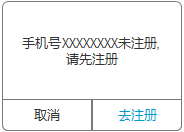
点击去注册,进入注册页4.1.2
(2)手机号错误,弹出非模态弹窗,提示手机号错误,请重新输入。
(3)密码错误,弹出非模态弹窗,提示密码错误,请重新输入。
(4)手机号,密码无误,登录按钮为可用状态,点击进入作业页面。
4.点击进入找回密码页(略)
4.2 作业页面
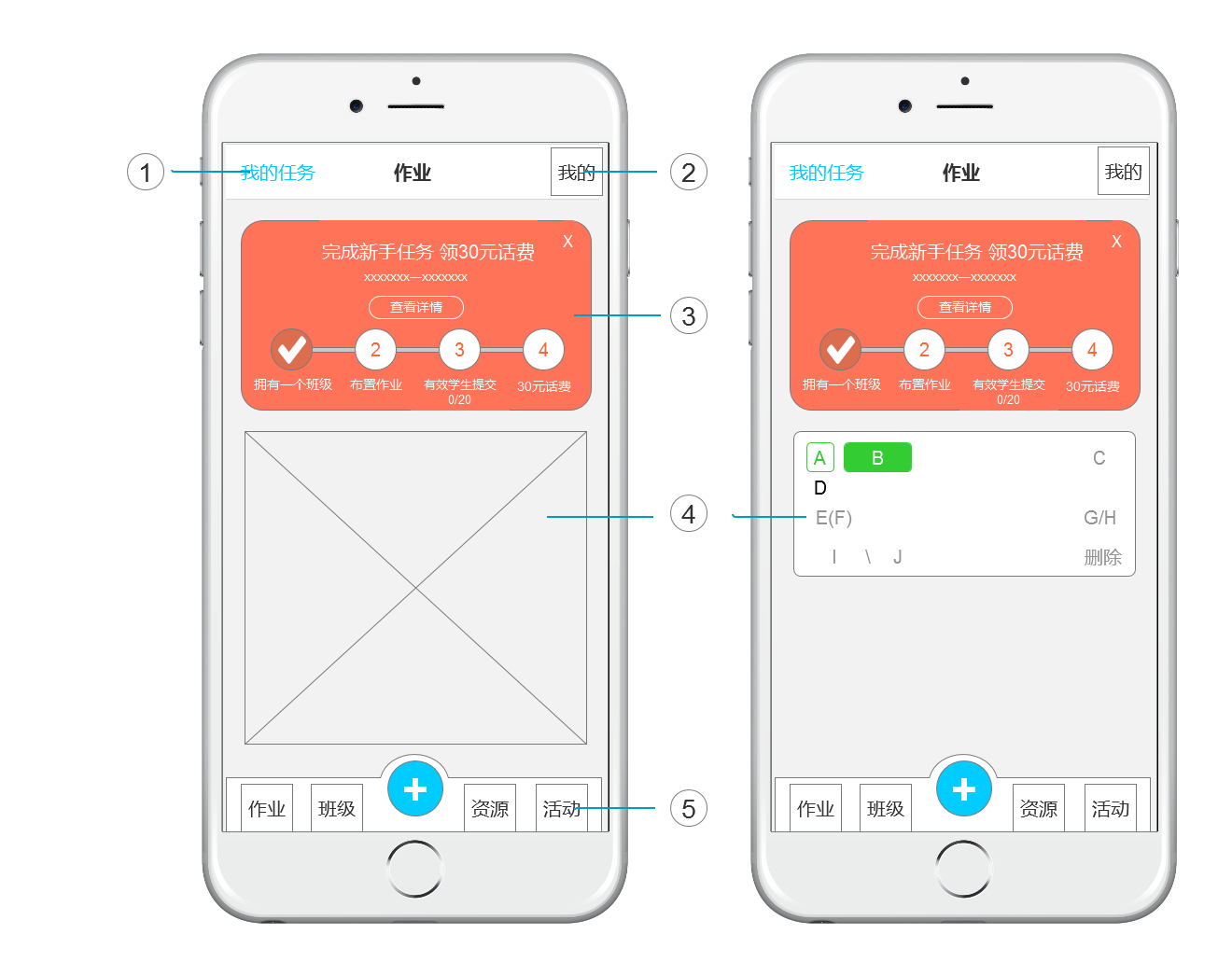
页面逻辑:
1.点击进入我的任务页4.2.2。
2.显示icon,点击进入我的页面。
3.新手任务:
(1)点击进入任务落地页。
(2)点击“X”弹出dialog弹窗。
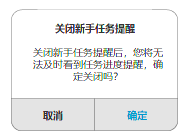
(3)任务进度提醒:任务完成后交互如下:
![]()
4.未布置作业:显示小象图片,文案提示:未布置作业。
已布置作业:点击进入作业概览4.2.1
作业列表按作业布置时间倒序排列。
根据字母从上至下显示的信息为:
A:学科类型
B:作业类型
C:待发布(当前时间<作业布置开始时间)
进行中(当前时间>作业布置开始时间 and 已提交作业人数<总需提交作业人数)
待查看(已提交作业人数=总需提交作业人数)
已查看(点击进入作业概览后 or 系统当前时间>作业截止时间)
D:知识点范围
E:作业布置学生范围(全部学生/临时指定学生)
F:班群
G:已提交作业人数
H:总需提交作业人数
I:作业布置时间:格式为:XX:XX 布置
J:作业截至时间:格式为:今天 XX:XX 截止
当前时间>作业截至时间:今天XX:XX 截止(已截止)
删除:点击弹出dialog弹窗
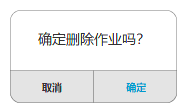
5. 菜单栏:显示菜单icon
选中的icon变蓝色
未选中的icon为灰色
4.2.1 作业概览
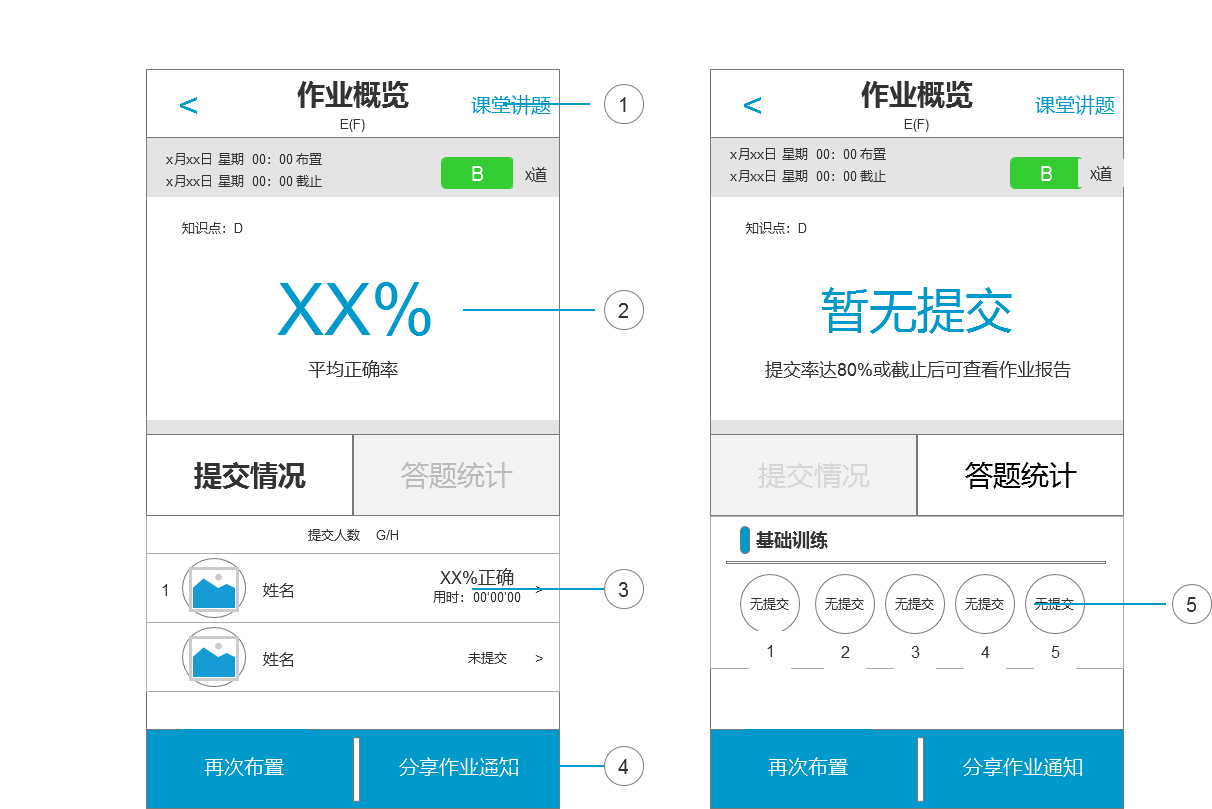
页面逻辑:
页面字母显示字段信息与作业页面字母显示信息一致。
1.点击进入扫一扫页面,需调用手机摄像头。
2.平均正确率计算公式:总正确题目数/总题目数量
总正确题目数:提交作业学生正确题目数量之和。
总题目数量:布置题目数量*提交作业学生人数
3.从左至右依次为:
3.1 序号:按学生提交作业准确率先后排序
3.2 头像:学生小学端内头像。
3.3 姓名:学生姓名。
3.4 正确率:学生提交作业正确率计算公式:正确题目数量/布置作业数量
3.5 用时:格式为分’秒”毫秒 ,例:00’09”30
交互说明:
点击未提交作业学生,弹出toast弹窗,提示该学生还没有提交作业。
点击提交已作业学生,进入该学生作业概览页面4.2.4。
4.点击再次布置,进入确认布置作业页4.4.4。
点击分享作业通知,进入作业通知页4.4.5。
提交率达80%或截止后,分享作业通知文案变为作业报告,点击进入作业报告页面。
5.显示学生提交的作业各道题目的准确率情况,点击进入题目概览4.2.5。
交互:
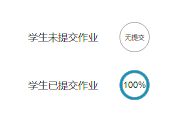
计算逻辑为:做对第几道题人数/总提交作业人数
4.2.2 我的任务
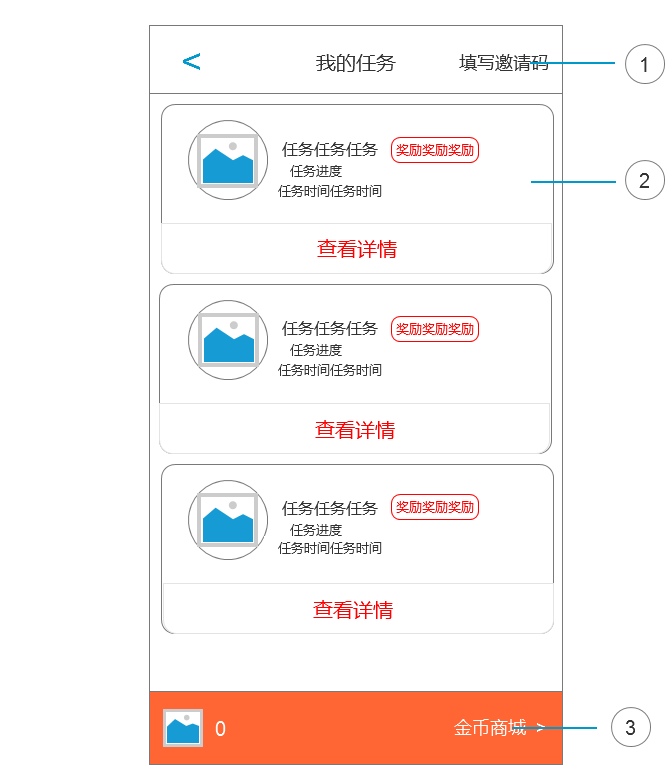
页面逻辑:
1.点击进入填写邀请码页。
2.点击查看详情进入任务详情页。
3.从左至右:
(1)显示icon,金币数量
(2)金币商城:点击进入金币商城。
4.2.3 我的
我的功能页面内虽然功能繁多,但都不是主要功能,在这里不做过多描述。
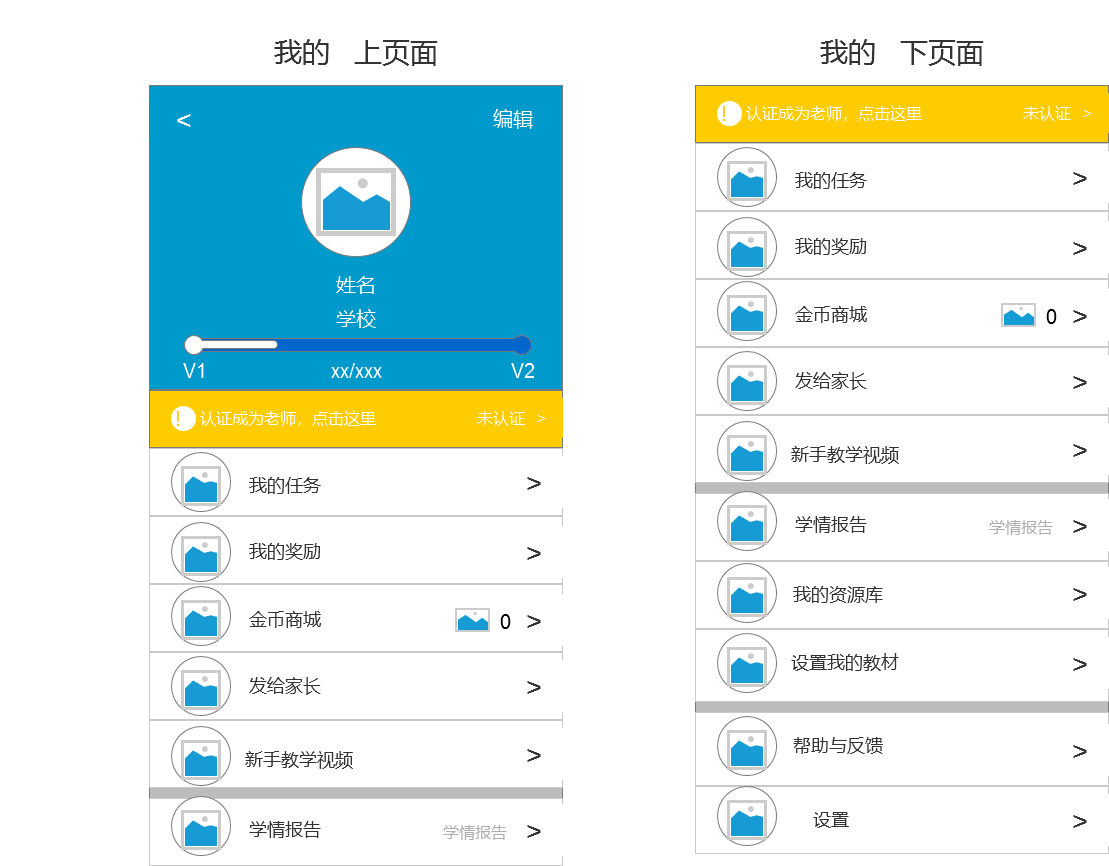
页面逻辑:
1.点击功能进入相应功能页面。
2.认证老师后,认证提醒消失。
4.2.4 学生作业概览
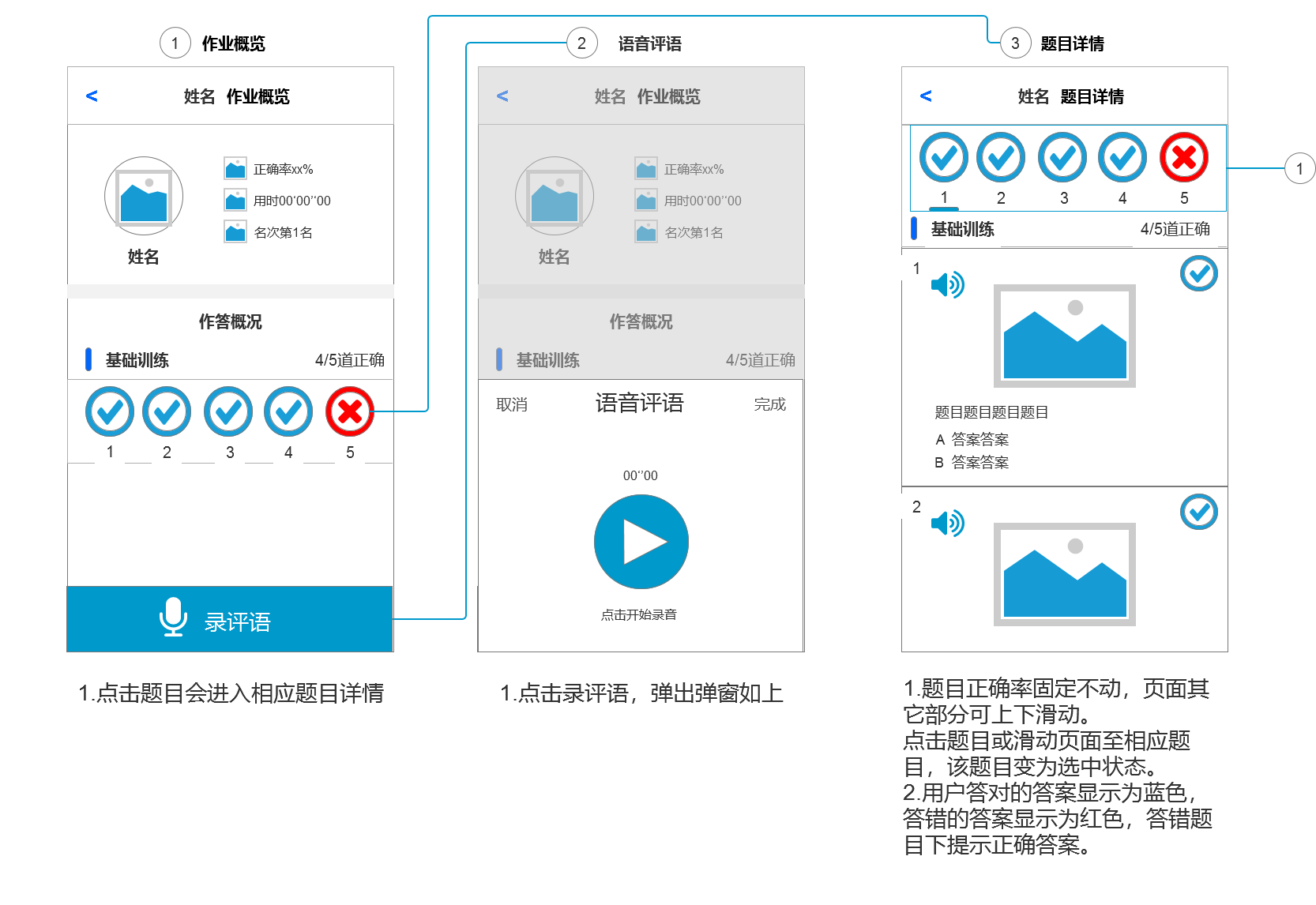
前置条件:点击作业概览学生进入。
页面逻辑:
1.显示学生头像,正确率、名词、用时icon。
2.显示学生答题情况,以正确或错误的icon显示。
3.点击录制按钮进行语音录制,录制时间少于1秒将无法录制,并弹出toast弹窗提示录制时间过短,请重新录制。
录制结束,按钮底部提示文案,重新录制,点击将重新录制。
录制结束,点击完成,弹出模态弹窗,提示评语一旦发布将无法修改。
评语发布后,作业概览页面中部显示文案您的评语及评语录音icon。
4.2.5 题目概览

前置条件:点击作业概览页答题统计内题目进入。
4.3 班级页面
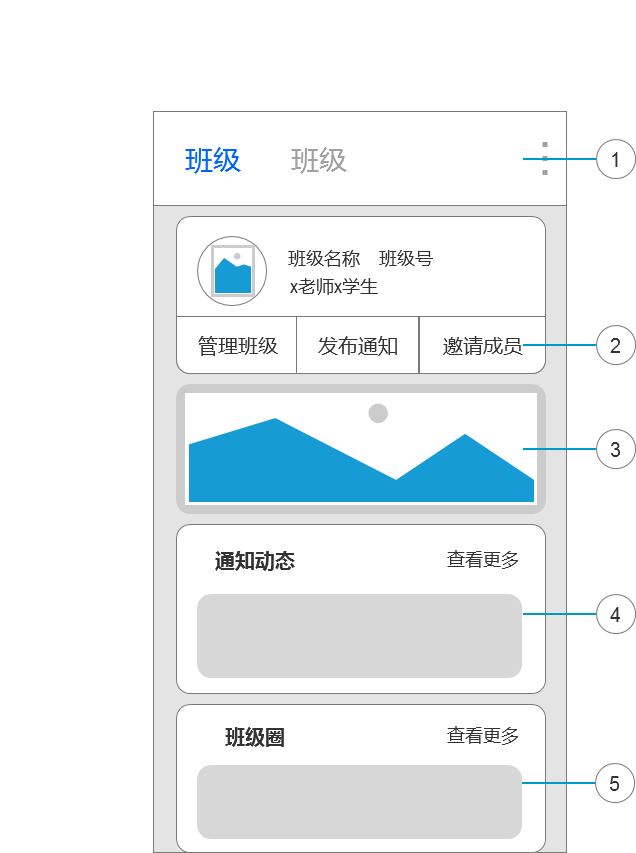
页面逻辑:
1.页面顶部班级tab,点击或滑动屏幕可切换。
点击顶部右上角icon,弹出窗口如下:

点击加入班群弹出顶部窗口。
点击班群消息进入通知页。
2.管理班级:点击进入成员4.3.1
发布通知:点击弹出actionbar弹窗,用户可选择操作(1)发布口头作业,(2)发布调查,(3)发布通知。
3.点击图片或邀请成员进入邀请页。
4.通知动态:点击进入通知页:
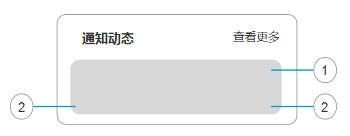
(1)无发布通知时,显示文案:比微信群更好用的家校通工具。
发布通知时,显示通知内容,显示发布的通知.
(2)显示文案逻辑:
刚刚:发布时间为0—5分钟。
X分钟前:5—60分钟。
X小时前:1—24小时。
X天前:1-7天。
(3)显示文案未读人数。全部已读后消失。
5.显示发布的动态,点击进入动态页4.3.2。
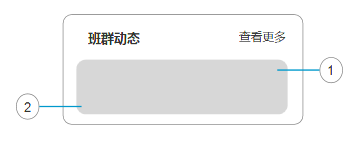
(1)无动态时,显示文案:记录班群正在发生的事。
发布动态后,显示动态文字内容。
(2)发布动态后,时间显示逻辑同通知动态。
4.3.1 成员
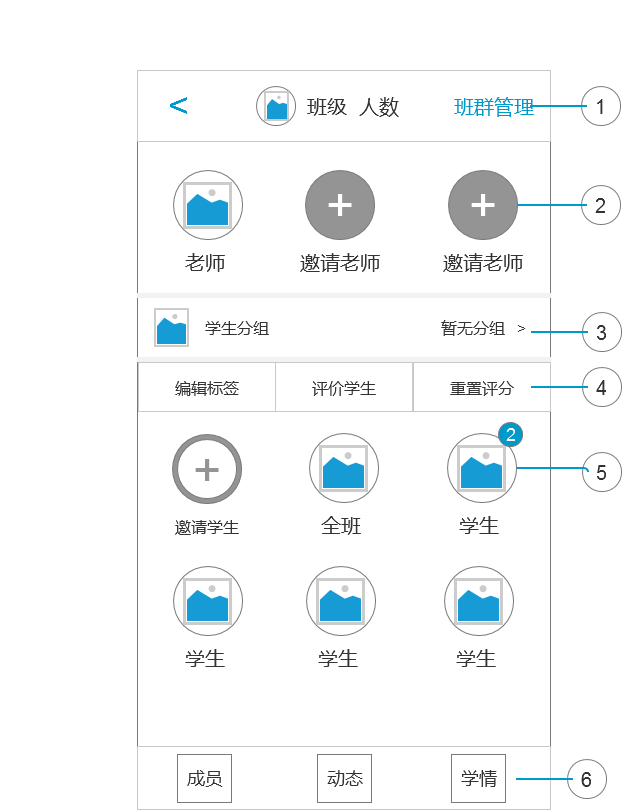
前置条件:点击班级页管理班级进入。
页面逻辑:
1.从左至右:
显示班级头像,班级名称,班级人数。
点击班群管理进入班群管理页
2.点击进入邀请老师页。
3.无分组时显示文案:暂无分组
分组后显示文案:查看分组
点击进入学生分组页。
4.编辑标签:点击进入编辑标签页。
评价学生:点击页面切换,可对学生进行多选评价操作。
重置评分:点击页面切换,可对学生进行多选重置评价操作。
5.邀请学生:点击弹出分享弹窗。
班级:点击弹出班级窗口,可对班级进行评价操作。
学生:点击弹出该学生评分窗口,可对学生进行评价操作
右上角显示已获得的评价数量。
6.显示对应icon,点击或滑动屏幕切换。
4.3.2 动态
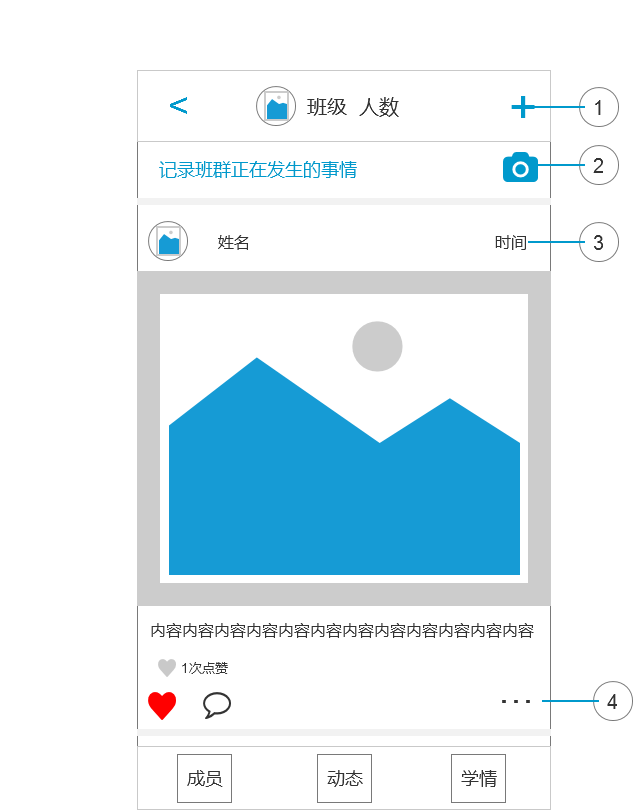
页面逻辑:
1.点击进入发布动态页。
2.点击进入照相页。
3.时间显示逻辑:
0-5分钟,显示文案为刚刚。
6-60分钟,显示文案为XX分钟前。
1-24小时,显示文案为XX小时前。
1天之后,显示文案为XX天前。
4.点击对话框icon进入评论页。
点击更多icon弹出alert弹窗,提示确定要删除动态吗?
4.3.3 学情
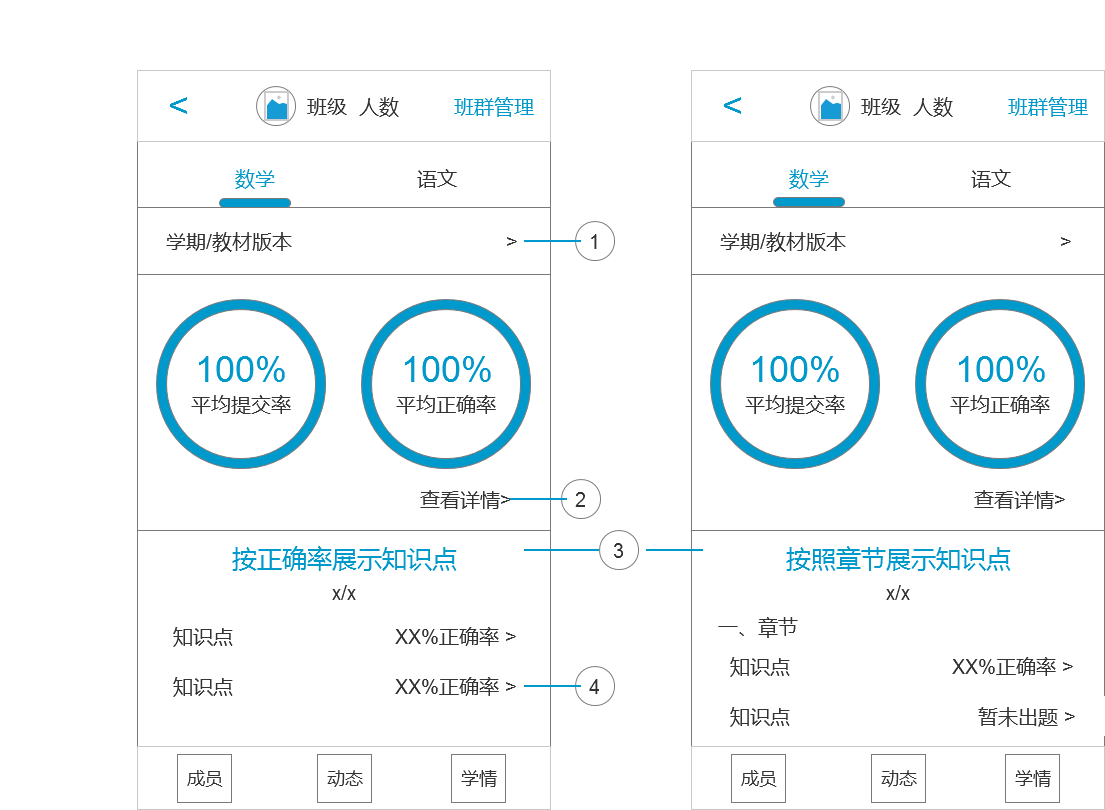
页面逻辑:
1.点击弹出下拉菜单,可选择查看之前学期的学情。
2.点击进入学习排行页。
3.点击切换不同的展示内容。
按正确率展示:显示已布置过作业的知识点,按作业布置时间新旧顺序排序。
按章节展示:根据章节展示所有知识点情况。
4.点击进入题目概览。
暂未出题:点击弹出非模态弹窗,提示该知识点暂未出题。
4.4 布置作业
布置作业是作业盒子小学教师端主要功能,因其不同学科,不同作业类型的布置流程及交互有所差异,在这主要反推的是数学日常作业的页面PRD。
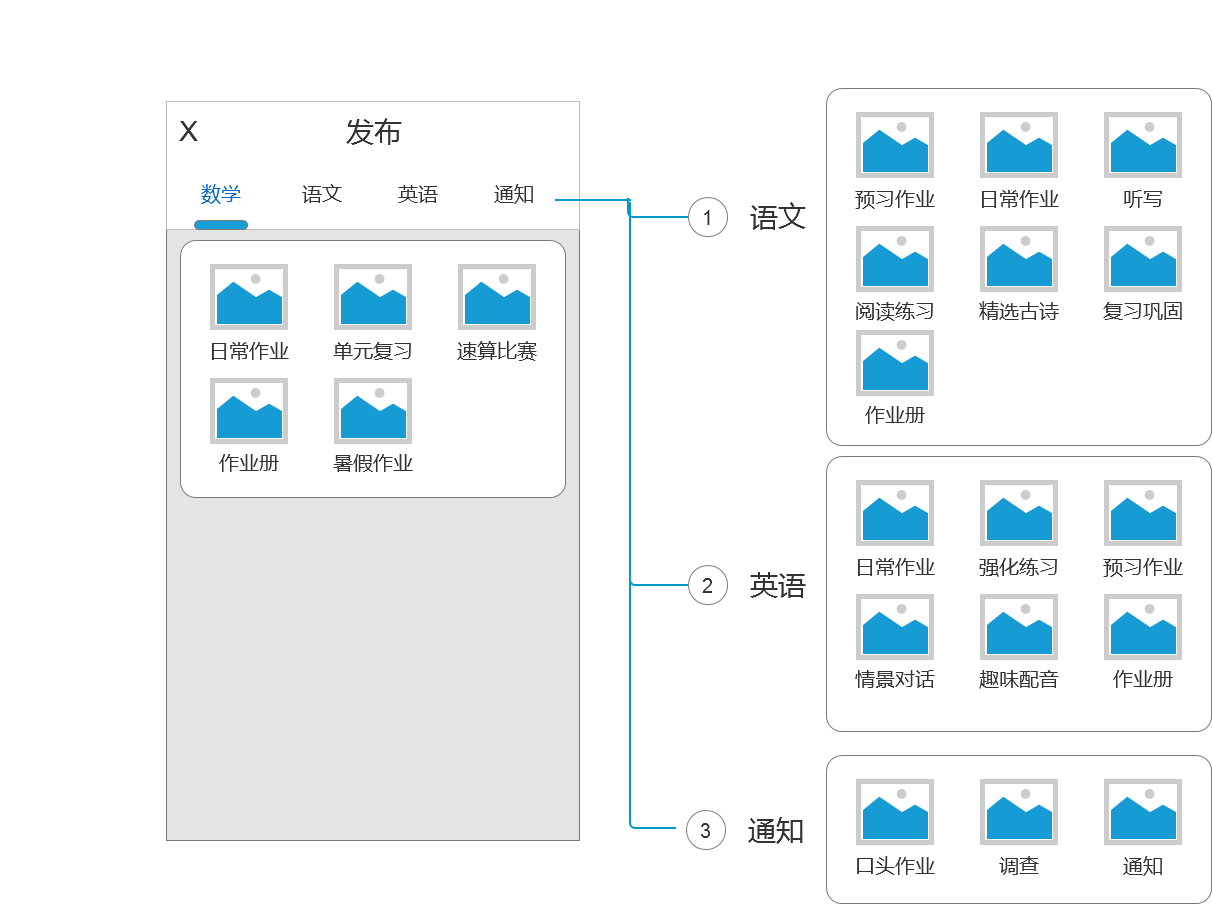
页面逻辑:
1.学科Tab栏,可以通过点击或滑动屏幕进行切换。
2.显示对应icon,点击作业类型进入相应布置作业页面。
4.4.1 选择范围
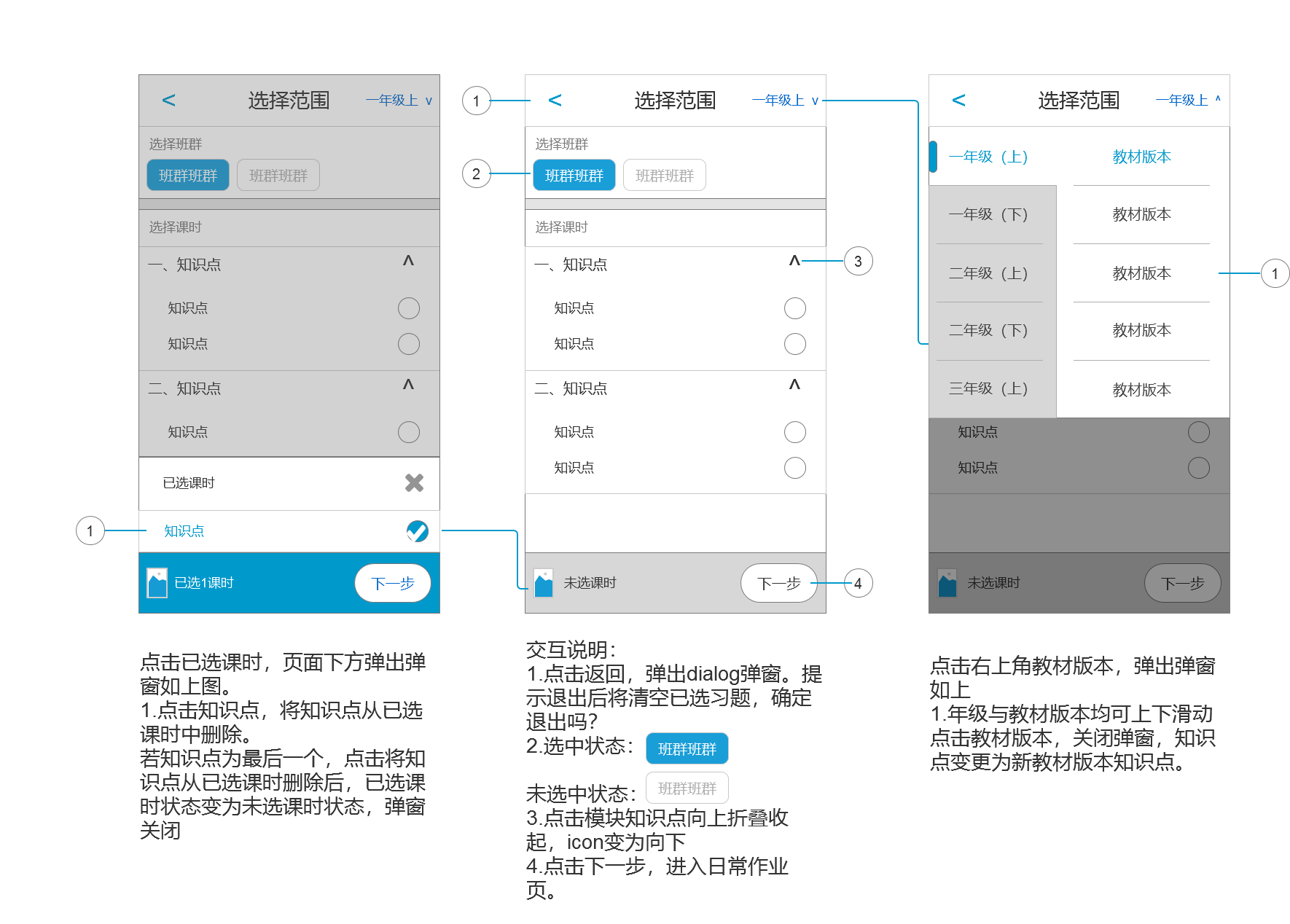
前置条件:点击日常作业进入。
4.4.2 日常作业
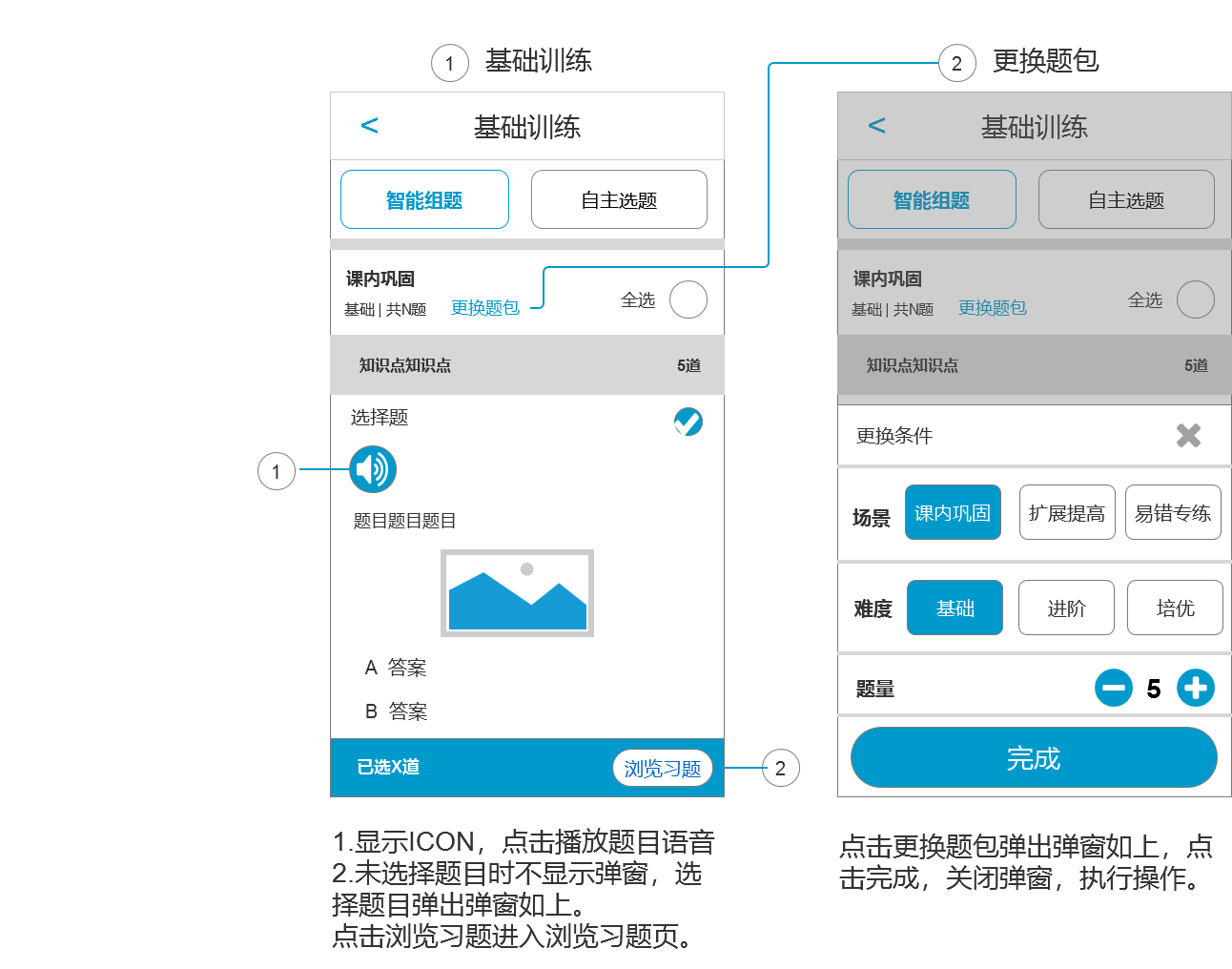
前置条件:点击选择范围页4.4.1下一步
页面交互:
1.点击已选X道弹出弹窗,显示选择题型的题目数量。
2.选择题目后,更改题包,选择的题目也不会因为题包更改而取消选择。
3.点击顶部Tab栏,切换选题模式。
4.4.3 浏览习题
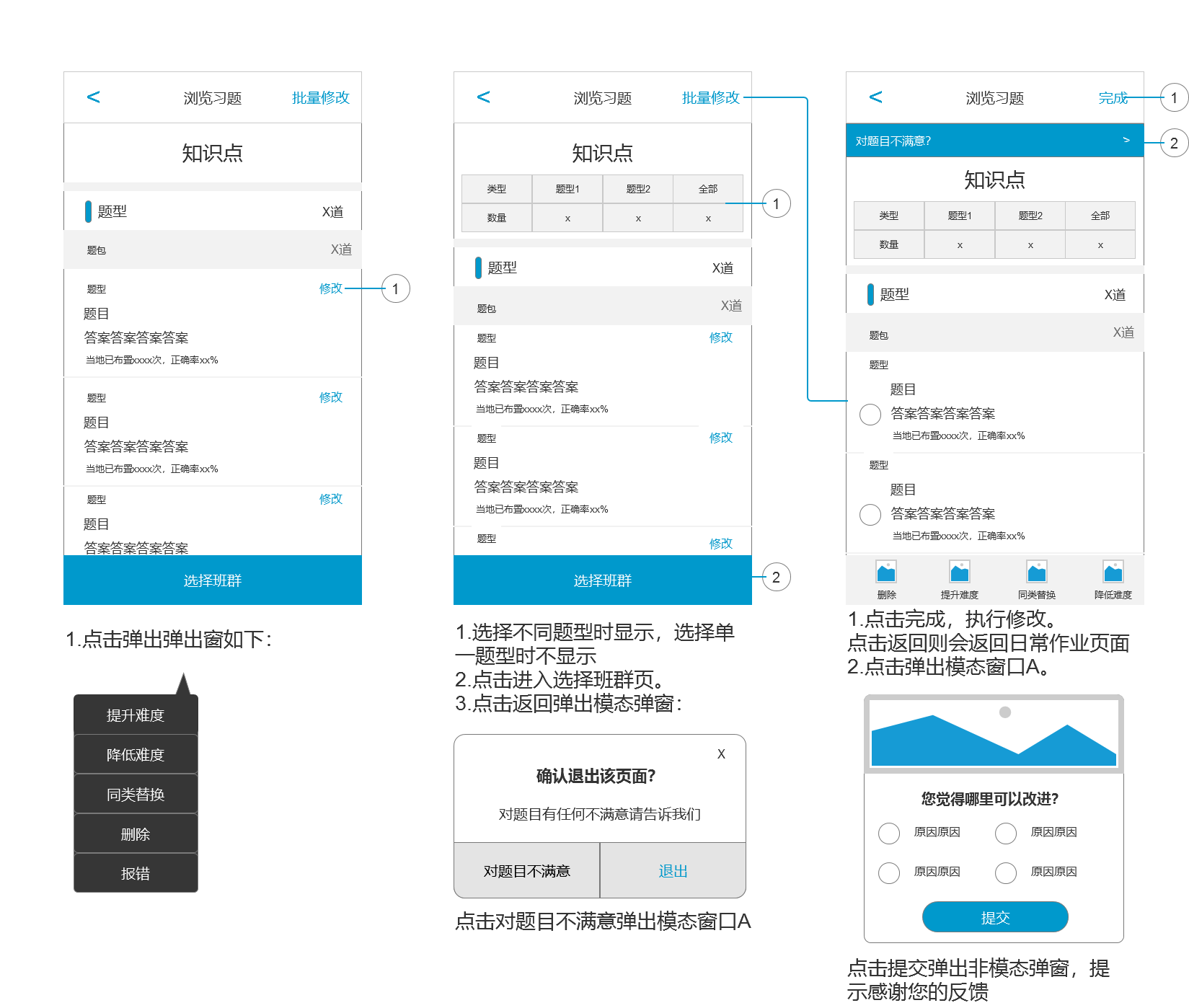
页面逻辑:
1.点击提升难度,题目变更为题包内难度+1的题目。
2.点击降低难度,题目变更为题包内难度-1的题目。
3.同类替换:随机替换成题包内另一道题目。
4.删除,题目将从浏览习题内删除。
5.报错,弹出模态窗口A。
4.4.4 选择班群
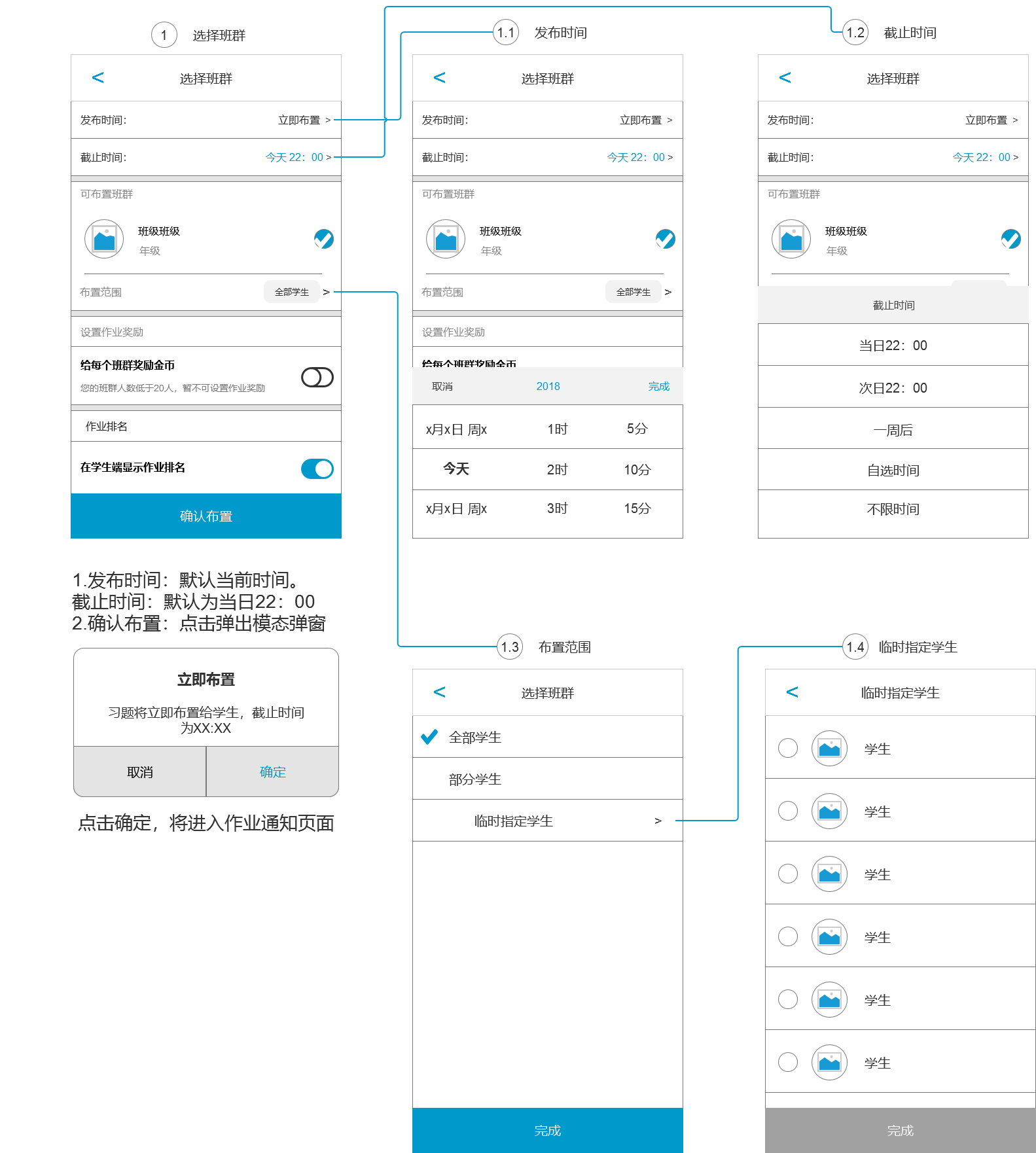
前置条件:点击选择班群进入。
页面逻辑:
1.若班级人数少于20人,提示文案:您的班级人数少于20人,暂不可设置作业奖励。奖励设置按钮为禁用状态。
若班级人数大于20人,提示文案,可设置作业奖励,奖励按钮为可用状态。
2.默认设置学生端显示作业排名。
3.无分组学生显示如图1.3布置范围。
有分组学生,显示分组学生列表,点击可进入分组学生情况。
4.(1.4临时指定学生)选择学生后,完成按钮为可用状态。
4.4.5 作业通知页
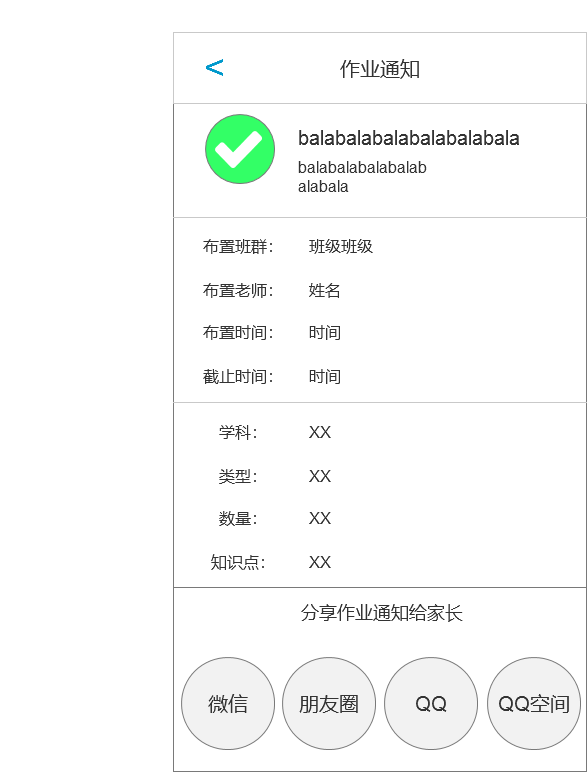
页面逻辑:
1.点击返回,返回至作业页面4.2,同时刷新作业列表,显示最新作业。
2.顶部显示文案为:
1.作业布置成功,为辛勤的老师点赞。
2.您可以将下方作业通知分享给家长 ,督促学生及时完成作业。
5、总结
倒推PRD就像是写一个从0到1的产品需求文档,不同的是,倒推的产品已经经过多次迭代,功能繁复。对于页面功能复杂的产品到底该如何写PRD呢?是一个页面一个页面的讲清楚呢,还是按流程的模式来说明页面PRD呢?
在倒推的过程中,也是在不断是尝试的过程,虽然不知道对不对,比如说最开始会将功能分为几个功能流程,查看作业,布置作业等功能流程,将整个流程页面利用连接线写在一个页面内。优点是流程和交互都很清晰明白,但如果流程过长就会显的乱,所以只适合短流程。
而写单个页面PRD,则无论流程多长都能够表述清楚,虽然没有流程的看起来直观,但是胜在简洁清楚。
最后的感受就是,PRD的核心在于如何能够让读的人看明白,不能让读的人有困惑的地方,其实也相当于产品“no thinking”。
本文由 @艰难前行 原创发布于人人都是产品经理。未经许可,禁止转载
题图来自网络


 起点课堂会员权益
起点课堂会员权益








流程图都没有会被研发打死的
这只能算是交互设计文档吧。。?
您对该产品后期的版本迭代有什么看法
没有数据只能从宏观方向上看版本迭代,1.老师端的主要功能是作业的布置,如何让作业布置的流程更高效,应该是后期迭代的方向之一。2.从作业场景向教学场景的延申,除作业布置外,通过其他方式帮助老师更方便更高效的备课教学,比如说课件,测验试卷的在线编辑打印,改分等也应该是后期的方向吧。不清楚作业盒子的产品方向,以上只是个人的拙见,望指教
您有没有考虑到异常状态发生的情况
嗯,是的,这点考虑不周
这个暑假去面试作业盒子被毙了😂
可以,但是我想问一下,这个算是很详细的了吗?
80%吧
很棒
这是我在这里看到的最清晰的PRD,收藏了。我想问一下什么时候用占位符什么时候需要画出来不是很清楚,低保真原型图怎么画一直不是很清楚,您能说一下吗?